Reklāma
Jūs droši vien esat dzirdējis pēdējā laikā daudz par Kodi ziņās Kas ir Kodi kastes un vai to ir likumīgi iegūt?Šajā rakstā mēs ne tikai izskaidrojam, kas ir Kodi kastes, bet arī piedāvājam jums galīgu atbildi par to likumību. Lasīt vairāk . Nelegālas “pilnībā piekrautas” kastes ir saņēmušas TV kompāniju, valstu valdību un pat pašu Kodi dusmas. Daži šādu ierīču pārdevēji ir atradušies aiz restēm.
Neļaujiet negatīvajiem stāstiem jūs atlikt. Kopā ar Plexu Kodi ir viens no diviem “Must have” mājas kinozāle Projekts jūsu mājas kinozāles sistēmaiIzveidot perfektu mājas kinozāli nav viegli. Lasīt vairāk lietotnes, kuras vajadzētu lietot visiem.
Ja jūs tikko sākat savu Kodi ceļojumu un jums nav ne jausmas, kā sākt, mēs esam šeit, lai palīdzētu, ar septiņiem būtiskiem Kodi padomiem iesācējiem. Tās ir visas svarīgās darbības, lai pārliecinātos, ka jūs maksimāli baudāt programmatūru. Un, kas ir vissvarīgākais, neviens no šiem neliks jums nepatikšanas ar likumu.
1. Vairākas ierīces
Kad jūs sākat lietot Kodi, jūs ātri sapratīsit, ka esat izgājuši dziļu un tumšu truša caurumu. Tā kā izdarīto padomu, triku un pielāgojumu skaits nebeidzas.
Kā tāds pats atkārtot ir gandrīz neiespējami iestatīšana uz dažādām instalācijām Kodi lietošana: Pilnīga iestatīšanas rokasgrāmataMūsu rokasgrāmata iesācējiem parāda, kā instalēt programmatūru Kodi, kā pārvietoties sākotnējā iestatīšanā un ielādēt papildinājumus. Lasīt vairāk vairākās ierīcēs. Tas prasītu pārāk ilgu laiku, un jūs uz visiem laikiem pārvaldītu atjauninājumus un citus iestatījumus. Citiem vārdiem sakot, pat nemēģiniet to izdarīt.
Neskatoties uz to, pati Kodi būtība nozīmē, ka jūs, iespējams, vēlēsities lietot šo lietotni daudzās dažādās ierīcēs. Tātad, ko jūs varat darīt?
Iesācējiem vienkāršākais veids ir iespējot Kodi Tīmekļa saskarne, pēc tam piekļūstiet multividei, izmantojot pārlūku. Pēc tam jūs varēsit apskatīt visus multivides elementus un izmantot visus savus papildinājumus.

Lai iespējotu tīmekļa saskarni, dodieties uz Sistēma> Pakalpojuma iestatījumi> Vadība un iespējot pārslēgšanu blakus Atļaut tālvadību, izmantojot HTTP. Porta numuru var atstāt kā noklusējuma iestatījumu.
Visbeidzot ierakstiet ierīcē, kuru skatāties, lai skatītos [jūsu datora IP adrese]: [porta numurs] adreses joslā. Tas, iespējams, izskatīsies kaut kas līdzīgs 192.168.5.20:8080.
2. Palieliniet buferizācijas robežu
Ja js izmantojat Kodi to skatieties TV tiešraidi vai straumējiet saturu tiešsaistē Kā skatīties TV tiešraidi, izmantojot Kodi un NextPVRSkatieties un ierakstiet TV bez maksas, izmantojot datoru. Tas ir pilnīgi likumīgi, un bezmaksas Windows programma ar nosaukumu NextPVR padara procesu (salīdzinoši) vienkāršu. Lasīt vairāk , jūs ik pa laikam sastopas ar buferizācijas jautājumiem. Pat ja jums ir ātrs interneta savienojums, milzīgais lietotāju skaits dažās plūsmās var izraisīt pastāvīgu buferizēšanu.
Protams, tas palīdzēs mainīt aizvainojošā pievienojumprogrammas straumēšanas kvalitātes iestatījumu. Tomēr, lai iegūtu visas sistēmas risinājumu, jums jāmaina Kodi kešatmiņas lielums.
Diemžēl to nav viegli izdarīt, izmantojot lietotni. Jums ir jārediģē Kodi advancedsettings.xml. Tās atrašanās vieta mainīsies atkarībā no jūsu operētājsistēmas. Šeit ir daži no visizplatītākajiem:
- Android - Android / dati / org.xbmc.kodi / faili / .kodi / lietotāja dati / (sk. Piezīmi)
- iOS - / privāts / var / mobilais / bibliotēka / preferences / Kodi / lietotāja dati /
- Linux - ~ / .kodi / lietotāja dati /
-
Mac - / Lietotāji /
/ Bibliotēka / Lietojumprogrammu atbalsts / Kodi / lietotāja dati / (sk. Piezīmi) - LibreELEC un OpenELEC - / noliktava/.kodi/userdata/
- Windows - C: \ Lietotāji \ Lietotājvārds \ AppData \ Viesabonēšana \ Kodi \ Lietotāja dati
Pēc faila atvēršanas jums jāatrod divas rindas:
Attiecīgi mainiet abas vērtības:
- atmiņas lielums nosaka, cik lielu daļu no jūsu datora RAM Kodi var izmantot. Neierobežoti iestatiet to uz nulli.
- lasītājs maina kešatmiņas aizpildīšanas ātrumu (t.i., cik lielu joslas platumu Kodi var izmantot buferizācijai). Jo lielāks skaitlis, jo lielāku joslas platumu tas palielinās.
Saglabājiet failu un jūs varat atvadīties no straumētā satura buferizācijas!
3. Izmantojiet legālos papildinājumus
Jā, ir daudz Kodi papildinājumu, kas nodrošina nelikumīgus tiešraides TV un video pēc pieprasījuma (VOD). Nelietojiet tos - tie nav uzticami un bieži vien rada lielākas grūtības, nekā ir vērts.
Tā vietā izmantojiet dažas no likumīgajām metodēm. Ja rodas šaubas par pakalpojuma likumību, jums vajadzētu pieturēties pie papildinājumiem no Kodi oficiālās krātuves. Tas ir iepriekš instalēts lietotnē.
Tā ietvaros jūs varat atrast tiešraidi no BBC iPlayer, Al Jazeera un ESPN. Varat arī atrast plašu VOD saturu no tādiem pakalpojumu sniedzējiem kā ABC Family, NBC, Crunchyroll un Bravo.
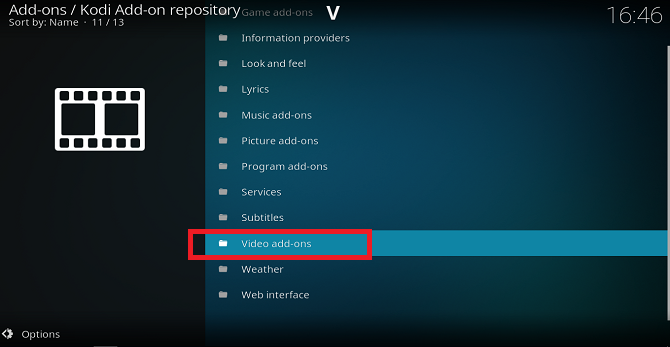
Lai instalētu video papildinājumu no oficiālā repozitorija, dodieties uz Papildinājumi> Papildinājumu pārlūks> Instalēšana no repozitorija> Kodi papildinājumu repozitorijs> Video papildinājumi (dodas uz Papildinājumi> Lejupielāde> Video papildinājumi parādīs visu jūsu krātuvju saturu).
Piezīme: Dažu papildinājumu pieejamība un likumība atšķiras atkarībā no jūsu atrašanās vietas. Piemēram, BBC iPlayer lietošana ir likumīga tikai tad, ja jūs dzīvojat Lielbritānijā un maksājat par TV licenci.
4. Izveidojiet savas ziņu plūsmas
Kodi ir devis savu vārdu, izmantojot savas video iespējas, taču lietotnei ir tik daudz potenciāla. Ja videoklipu skatīšanai izmantojat tikai Kodi, jūs izlaižat dažas ļoti lieliskas iespējas.
Piemēram, ekrāna apakšdaļā ir redzama ķeksīte. Kodi v16 (Jarvis) un agrāk tas pēc noklusējuma bija ieslēgts. Versijā 17 (Kriptona) un jaunākā versija ir jāieslēdz manuāli.

Lai to izdarītu, dodieties uz Sistēma> Interfeisa iestatījumi> Cits un švīkājiet pārslēgu blakus Rādīt RSS ziņu plūsmas.
Lai pielāgotu plūsmas, noklikšķiniet uz Rediģēt. Kodi liks jums instalēt papildinājumu. Kad instalēšana ir pabeigta, pievienojiet RSS plūsmas pēc jūsu izvēles.
5. Izpētiet oficiālo repozitoriju
Es jau pieminēju dažas no labākajām video lietotnēm oficiālajā krātuvē, taču ir 17 dažādas kategorijas, kuras izpētīt. Kā iesācējs jūs varat dot dažiem no tiem plašu piestātni. Tomēr dažas kategorijas, kuras bieži tiek ignorētas, ir piepildītas ar lieliskiem papildinājumiem.

Vietnē Skaties un jūtīsit jaunas ādas, ekrānsaudzētājus, skaņas un valodas. Atveriet Weather, lai atrastu lietotnes no Lielbritānijas Met Office, Weather Underground un Yahoo Weather, kā arī apskatiet papildinājumus Picture, lai atrastu saturu no Flickr, Facebook un OneDrive.
Visu saturu, kas nav video, varat atrast vietnē Papildinājumi> Papildinājumu pārlūks> Instalēšana no repozitorija> Kodi papildinājumu repozitorijs.
Jo vairāk papildinājumu, kas nav saistīti ar videoklipiem, instalējat, jo vairāk novērtēsit Kodi holistisko pieeju izklaidei.
6. Izveidojiet vairākus profilus
Ierasts, ka daudzi cilvēki izmanto vienu Kodi gadījumu. Ja tu skrien Kodi uz speciāla televizora pierīces Kā izvēlēties vislabāko Kodi kasti jūsu vajadzībāmVai vēlaties iegādāties Kodi kasti, bet neesat pārliecināts, kuru izvēlēties? Šajā rakstā mēs iesakām noteiktas kastes konkrētām vajadzībām, palīdzot jums sašaurināt izvēli. Lasīt vairāk vai viedais televizors, tā ir neizbēgama situācija.
Tas var radīt problēmas. Galu galā jūs nevēlaties, lai jūsu meitas Ariana Grande albums tiktu sajaukts ar jūsu Pink Floyd kolekciju.
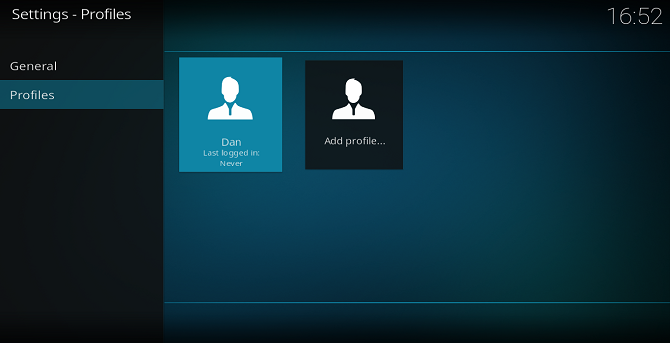
Risinājums ir radīt visiem lietotājiem atsevišķi profili 12 veidi, kā padarīt Kodi par jums labāko multivides atskaņotājuŠajā rakstā ir apskatīti labākie veidi, kā pielāgot Kodi, lai padarītu to par absolūti labāko multivides atskaņotāju tieši jums. Pārvērtot to par labu tikai par nekaunīgi lielisku. Lasīt vairāk . Katram lietotājam var būt savas pielāgotas ādas, multivides bibliotēkas, RSS plūsmas un tīkla iestatījumi. Administratora lietotāji var arī bloķēt mapes uz vienu lietotāju, tādējādi ļaujot vecāku kontrolei izmantot primitīvu formu.
Lai izveidotu papildu profilus, dodieties uz Sistēma> Profila iestatījumi> Profili> Pievienot profilu. Kad esat izveidojis ierakstu visiem jūsu mājsaimniecības locekļiem, noteikti dodieties uz Vispārīgi cilni un atlasiet Rādot pieteikšanās ekrānu startējot.
7. Dublējiet iestatījumus
Ja, strādājot ar šo rakstu, esat ievērojuši mūsu padomus, jūs jau esat mainījis diezgan daudz iestatījumu. Tādēļ jūsu Kodi versija neizskatīsies neko līdzīgu jaunajai programmatūrai, kuru instalējāt pirms dažām stundām. Vai nebūtu briesmīgi zaudēt visu savu smago darbu?
Tāpat kā jebkas datorā, jums bieži jāveic dublējumi. Ir iespējams veikt manuālu dublēšanu, taču kā iesācējam ir vienkāršāk izmantot tikai programmas papildinājumu no oficiālā repozitorija.

Iet uz Papildinājumi> Lejupielāde> Programmu papildinājumi un ritiniet uz leju, līdz atrodat lietotni ar nosaukumu Rezerves. Noklikšķiniet uz lietotnes nosaukuma un atlasiet Uzstādīt.
Lai palaistu dublējumu, izpildiet Papildinājumi> Programmu papildinājumi> Dublēšana. Pirmoreiz palaižot pievienojumprogrammu, jums būs jāizvēlas dažas preferences, piemēram, rezerves atrašanās vieta un plānošana.
Tas pats papildinājums ļauj atjaunot dublējumus pēc avārijas vai nepareizas darbības.
Kādi ir jūsu sākotnējie iespaidi par Kodi?
Tur jums tas ir. Vairāki satriecoši padomi ikvienam, kurš ir jauns Kodi. Ja jūs kādu laiku pavadīsit mūsu ieteiktajos pielāgojumos un izpētīsit oficiālo krātuvi, jūs sāksit savu Kodi braucienu pa labo kāju.
Ja jūs esat jaunizveidots Kodi, mēs labprāt uzklausīsim jūs. Vai jums rodas kādas problēmas ar lietotni? Kādus iestatījumus jūs cenšaties saprast? Vai jums viss šķiet mulsinoši? Lūdzu, atstājiet visus savus komentārus un jautājumus par Kodi zemāk.
Attēla kredīts: Sergejs Nivens, izmantojot vietni Shutterstock.com
Dan ir Lielbritānijas emigrants, kurš dzīvo Meksikā. Viņš ir MUO māsas vietnes Blocks Decoded galvenais redaktors. Dažādos laikos viņš ir bijis MUO sociālais redaktors, radošais redaktors un finanšu redaktors. Jūs varat atrast, ka viņš katru gadu klejo pa izstāžu zāli CES Lasvegasā (PR cilvēki, sazinieties!), Un viņš veic daudz aizkulišu vietas…


